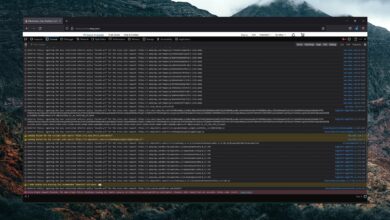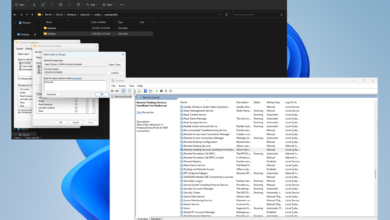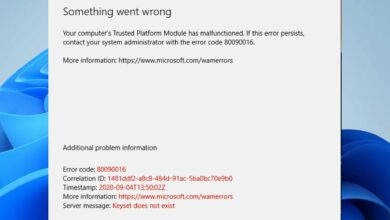6 formas de evitar que el Apple TV se almacene en búfer o se congele de forma permanente
- Tenga en cuenta que una conexión a Internet lenta puede hacer que Apple TV siga almacenando en búfer. Cel almacenamiento en búfer flash a menudo hace que Apple TV se congele en la computadora portátil.
- Reiniciar su dispositivo puede ayudarlo a solucionar el problema en poco tiempo y esta no es la única solución que puede aplicar.
- También debe actualizar Windows y ver si eso soluciona el problema.
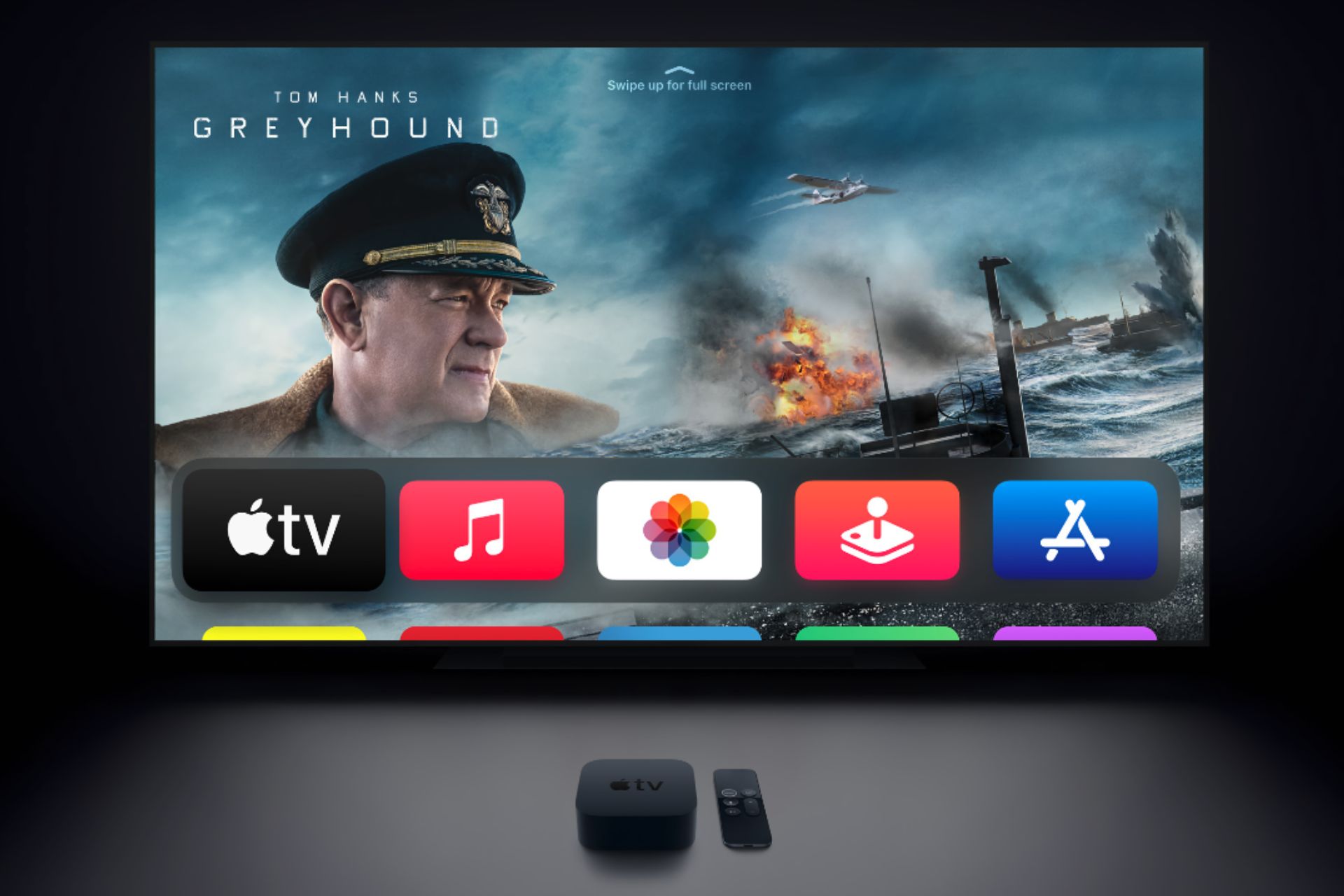
XINSTALAR HACIENDO CLIC EN DESCARGAR ARCHIVO
La transmisión o reproducción de videos en sus dispositivos es mejor cuando se ejecuta sin interrupciones o interrupciones. Además, todos sabemos lo molesto que puede ser esperar un tiempo a que los videos se precarguen antes de que comiencen a reproducirse.
Apple TV mantener el almacenamiento en búfer es una de las experiencias más frustrantes que los usuarios pueden encontrar al intentar ver videos en el dispositivo.
Además, los usuarios se quejan de que Apple TV se congela mientras carga la película. Puede tomar mucho tiempo antes de jugar. Indica que el Apple TV está almacenado en búfer.
El almacenamiento en búfer se refiere a la descarga de una cierta cantidad de datos mientras se reproduce video y audio a través de Internet antes de reproducir la música o la película. Es posible que el video tarde algún tiempo en cargarse, ya que recopila datos de precarga en un espacio de memoria reservado.
Además, el almacenamiento en búfer es común con las plataformas de transmisión cuando se usa Apple TV para transmitirlas.
Como resultado, el almacenamiento en búfer puede hacer que el canal o la transmisión de video se congele, lo que impide que los usuarios puedan verlo.
Puede solicitar temas como Apple TV se congela en Hulu, Apple TV se congela en computadoras portátiles, Apple TV se congela en Roku, Sky, Firestick y más.
Los usuarios pueden estar interesados en leer cómo registrar su Firestick para sus cuentas de Amazon en unos pocos pasos.
¿Por qué mi Apple TV sigue almacenando en búfer?
- Conexión de red deficiente o inestable – Una conexión de red débil hace que se almacene en búfer durante mucho tiempo y también puede mantener el Apple TV congelado en la computadora portátil
- No hay suficiente ancho de banda para transmitir el contenido – Cuando muchos usuarios están conectados a la misma red, se reducirá la cantidad de ancho de banda de descarga que pasa por su dispositivo
- No hay suficiente espacio de memoria en el dispositivo – Apple TV puede almacenar en búfer constantemente si no hay suficiente espacio para almacenar datos
¿Cómo hago que mi Apple TV deje de almacenar en búfer?
1. Verifique su conexión a Internet y desconecte sus otros dispositivos
Realizar un ciclo de encendido en su enrutador es una excelente manera de solucionar los problemas de red que podrían estar causando que su Apple TV se cargue constantemente.
Como se dijo anteriormente, el ancho de banda insuficiente para reproducir videos puede amortiguar constantemente el Apple TV.
Por lo tanto, recomendamos desconectar algunos dispositivos innecesarios de la red. Ayudará a aumentar su ancho de banda y ayudará a que su Apple TV se cargue más rápido.
Además, si está utilizando una fuente inalámbrica, asegúrese de que el dispositivo esté lo más cerca posible y que no haya obstáculos entre los dos.
2. Desconecte y vuelva a conectar su enrutador/módem y Apple TV
Muchos de nuestros lectores dijeron que pudieron resolver este problema simplemente desconectando sus dispositivos de la red.
Por lo tanto, desconecte el cable de alimentación de su enrutador y/o módem. Haga lo mismo con su Apple TV y espere 2-3 minutos, luego vuelva a conectarlos.
3. Usa una VPN
Algunos problemas de la PC son difíciles de solucionar, especialmente cuando se trata de repositorios corruptos o archivos de Windows que faltan. Si tiene problemas para corregir un error, es posible que su sistema esté parcialmente dañado.
Le recomendamos que instale Restoro, una herramienta que escaneará su máquina e identificará cuál es la falla.
Haga clic aquí para descargar e iniciar la reparación.
Otro problema con los búferes y bloqueos de Apple TV es que el servidor al que Apple está conectado puede tener un problema o estar sobrecargado. Una buena solución es usar una VPN y conectarse a un servidor diferente.
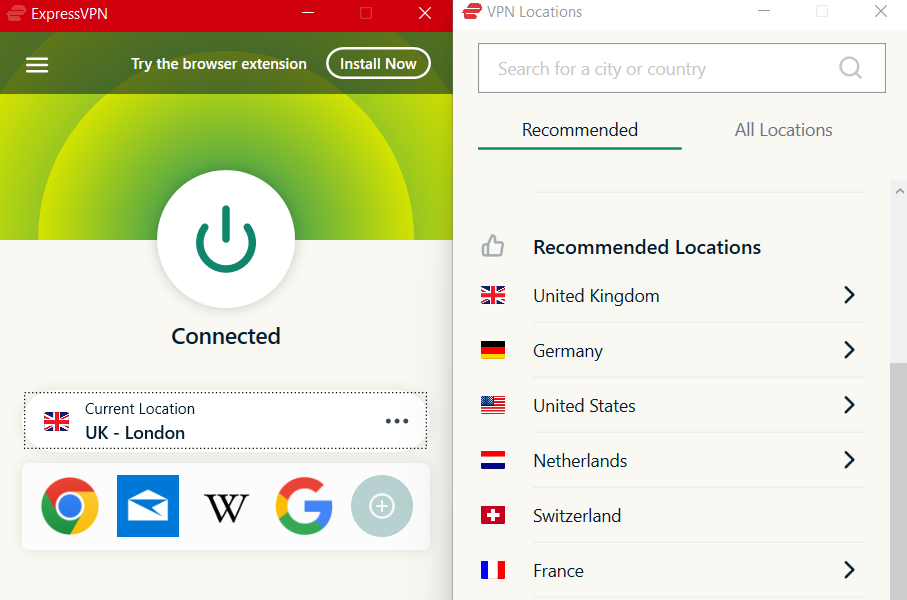
ExpressVPN es uno de los proveedores de VPN más confiables con ubicaciones de servidor en 94 países. Su interfaz facilita que cualquier persona se conecte a cualquier servidor con solo unos pocos clics.
Además, puede ver contenido que antes era inaccesible. ¿Una gran nueva serie alemana que acaba de estrenarse geo-restringida? Simplemente conecte su ubicación IP a Alemania y disfrute de la serie.
Usar una VPN es completamente seguro y legal. ExpressVPN también ofrece algunas características de seguridad sorprendentes para proteger su privacidad cuando transmite sus videos favoritos.
ExpressVPN también está optimizado para la velocidad, por lo que cada conexión le brindará algunas de las velocidades más rápidas.

ExpressVPN
Disfruta contenido de cualquier país directamente en Apple TV.
4. Restablece tu Apple TV a la configuración de fábrica
- Ir a ajustes y seleccione Sistema.
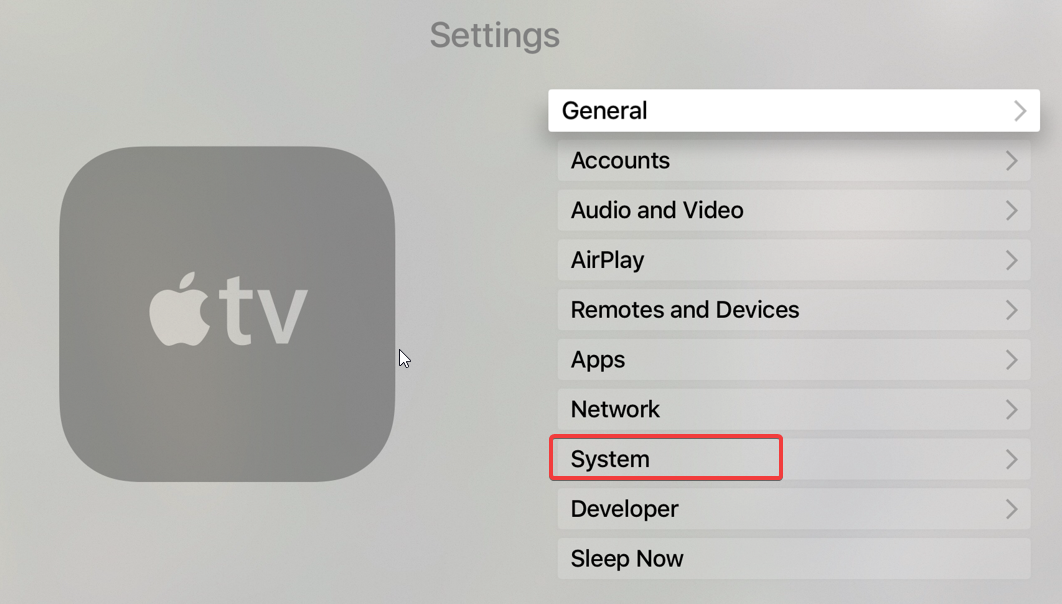
- Seleccionar General y haga clic en Reiniciar.

- Elegir Reiniciar o Restablecer y actualizar de las opciones disponibles.
Después de esto, su Apple TV debería dejar de congelarse o congelarse cuando esté en uso.
5. Actualizar Windows
- Haga clic en comenzar botón.
- Seleccionar ajustes de opciones.
- Haga clic en actualizacion de Windows y seleccione Buscar actualizaciones.

Windows buscará y descargará automáticamente las actualizaciones si están disponibles. Windows Update puede ayudar a reparar el Apple TV que sigue congelándose en la computadora portátil.
6. Apaga y enciende el dispositivo
- Ir a ajustes y seleccione Sistema.

- Seleccionar Reiniciar opción y presione ingresar en el control remoto.
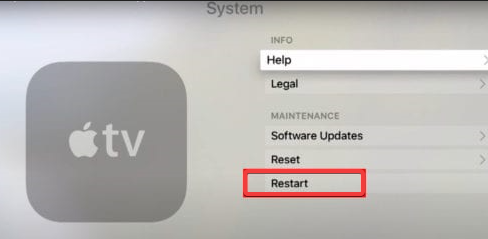
Los pasos anteriores se aplican a Apple TV (Apple 4K TV o Apple TV HD).
Otra solución efectiva para el problema de almacenamiento en búfer de Apple TV es reiniciar el dispositivo. Independientemente de los dispositivos desde los que acceda a su Apple TV, realizar un ciclo de encendido puede ayudar a resolver los problemas de encendido.
Sin embargo, los usuarios pueden apagar el dispositivo y desconectarlo de la fuente de alimentación, luego volver a enchufarlo y encenderlo nuevamente. Puede arreglar el Apple TV si sigue congelándose en el LG TV.
¿Cómo puedo mejorar la transmisión de mi Apple TV?
Una de las mejores maneras de mejorar la transmisión de su Apple TV es mantener actualizado el software y el sistema operativo de su dispositivo. Ayuda a Apple TV a cargar más rápido y sin problemas. Además, asegurarse de tener suficiente espacio en su dispositivo puede permitirle almacenar más datos.
Sin embargo, cómo solucionar los errores de conexión más comunes de Hulu es una de las preguntas que los usuarios se hacen con frecuencia.
También tenemos una guía detallada sobre cómo solucionar los problemas de almacenamiento en búfer de HBO Max.
Por favor, deje sus preguntas y sugerencias en la sección de comentarios a continuación. Estaremos encantados de saber de usted.
¿Aún tienes problemas? Solucionarlos con esta herramienta:
PATROCINADO
Si los consejos anteriores no resolvieron su problema, su computadora puede estar experimentando problemas más profundos con Windows. Recomendamos descargar esta herramienta de reparación de PC (altamente calificada en TrustPilot.com) para solucionarlos fácilmente. Después de la instalación, haga clic en el botón Empezar a escanear botón y luego presione Arreglar todo.